Moshell安装指南.docx
《Moshell安装指南.docx》由会员分享,可在线阅读,更多相关《Moshell安装指南.docx(21页珍藏版)》请在冰点文库上搜索。
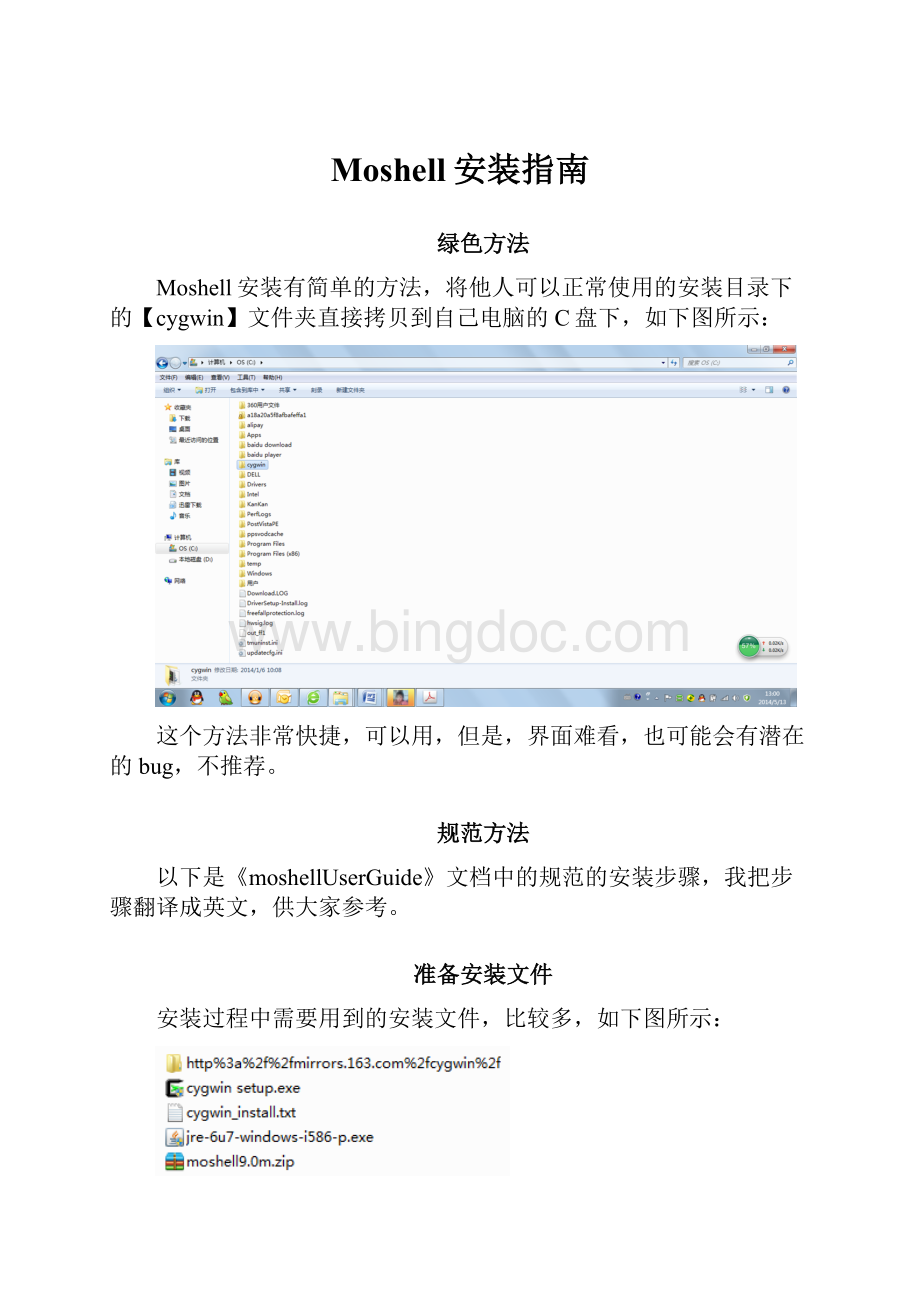
Moshell安装指南
绿色方法
Moshell安装有简单的方法,将他人可以正常使用的安装目录下的【cygwin】文件夹直接拷贝到自己电脑的C盘下,如下图所示:
这个方法非常快捷,可以用,但是,界面难看,也可能会有潜在的bug,不推荐。
规范方法
以下是《moshellUserGuide》文档中的规范的安装步骤,我把步骤翻译成英文,供大家参考。
准备安装文件
安装过程中需要用到的安装文件,比较多,如下图所示:
其中第1项是Cygwin安装包;
第2项是Cygwin的安装程序;
第3项是安装过程中需要的一个文件;
第4项是Java虚拟机;
第5项是Moshell的压缩包。
安装Java虚拟机
如果电脑上安装了EMAS,那肯定已经具备了Java虚拟机,不用再次安装,可以跳过此步骤。
如果没有,必须先把Java虚拟机安装好。
双击Java虚拟机的安装程序:
然后默认安装就可以了。
安装Cygwin仿真器
在Windows操作系统上运行Moshell需要用到一个叫做Cygwin的仿真器。
也就是说要在Cygwin平台之上,运行Moshell。
双击Cygwin的安装文件:
,出现如下界面:
点击【下一步】,出现如下界面:
上图中,有三个选项,目的是选择安装方式,这里选择第3项——从本地目录安装,因为已经有了下载好的安装包。
点击【下一步】,出现如下界面:
图中的这个RootDirectory是指Cywin的安装目录,不用管,使用默认目录就可以了。
点击【下一步】,出现如下界面:
LocalPackageDirectory是指本地安装包的路径。
手动选择Cygwin安装包
所在的路径,选择好后,点击【下一步】,
开始进行安装。
中途会出现提示窗口,如下图所示:
点击【确定】,出现如下界面:
在上图的界面下,是要求“添加”不同模块的安装包。
注意:
后面的第二列的小方框也一定要选上。
不选中,安装包明显要小很多。
个别情况不能选择时,先取消该安装包,然后再选中该安装就能操作了。
我们必须要添加的安装包有以下几个:
注意:
一个也不能少,否则,某些功能可能会用不了。
Archive目录下的zip和unzip模块,如下图所示:
Perl目录下的perl和perl-XML-Simple模块,如下图所示:
Net目录下的inetutils、openssh和openssl模块,如下图所示:
Shells目录下的rxvtVT102模块,如下图所示:
Utils目录下的file模块,如下图所示:
Editors目录下的vim模块,如下图所示:
全部模块选择完毕后,如下图所示:
点击【下一步】,出现如下界面:
点击【下一步】,出现如下界面:
安装过程大概需要几分钟,请耐心等待。
最终,出现如下界面:
点击【完成】,Cygwin的安装结束。
将
这个文件拷贝到C:
/Cygwin目录下。
如下图所示:
点击【开始】菜单,出现如下界面:
在【附件】中找到【运行】,如下图所示:
点击【运行】,出现如下界面:
输入【cmd】,点击【确定】,进入DOS命令行,出现如下界面:
在DOS中输入【cdc:
\cygwin】,【回车】,文件路径更改为:
c:
\cygwin,即Cygwin的安装目录。
如下图所示:
输入【bin\perlcygwin_install.txt】,【回车】,如下图所示:
上面一系列DOS操作的目的是生成如下5个文件:
c:
/cygwin/etc/profile,
c:
/cygwin/cygwin.bat,
c:
/cygwin/home/youruserid/.bashrc,
c:
/cygwin/home/youruserid/.Xdefaults,
c:
/cygwin/home/youruserid/.inputrc.
分别如下面3副图片所示:
注意:
必须要确认上述5个文件存在。
路径中的youruserid,默认为指当前使用的Windows账户名。
不同的电脑,这个youruserid是不一样的。
从上图可以看出,我做测试的这台电脑的账户名为:
liuyf,上述指令执行后,会在home目录下生成liuyf的目录。
在文档的部分图片中youruserid用liuyf代替。
【双击】位于电脑桌面上的Cygwin图标
,出现如下界面:
该界面是黑色底色,白色字体,并且有一个美元符号。
如果不能出现上述界面或者界面与上述图片不一样,则Cygwin安装失败,请按照以上步骤重新做,确保没有错过任何细节。
Moshell安装
把moshell9.0m的压缩包
拷贝到c:
/cygwin/home/youruserid目录下,如下图所示:
在已经打开的Cygwin窗口中,输入以下指令:
unzip-omoshell9.0m.zip,如下图所示:
【回车】,出现如下界面:
上图表示,解压缩完毕。
继续输入指令【bashmoshell_install】,如下图所示:
【回车】,出现如下界面:
安装完整版本,选择【0】,然后【回车】,出现如下界面:
这个界面是要求输入Moshell的安装路径,不用管,默认安装就可以。
按下【Shift+~】键,输入【~】字符,如下图所示:
【回车】,出现如下界面:
该界面涉及到了Java的路径,系统自动识别,不用管。
连续两次输入【y】,【回车】,经过短时间安装后,出现如下界面:
该图表示Moshell安装完成。
验证
输入【ls】,【回车】,出现如下界面:
该界面表示,Moshell的youruserid目录下的文档列表。
表明Moshell全部安装好了。
如果不能正常显示youruserid目录下的文档,则安装不成功,只能重新安装。